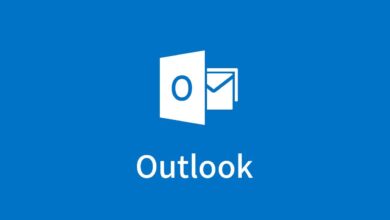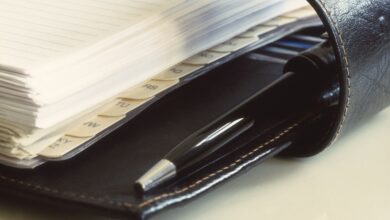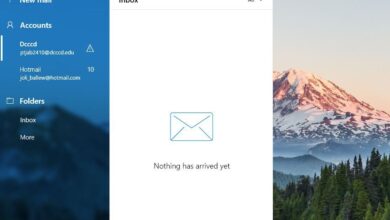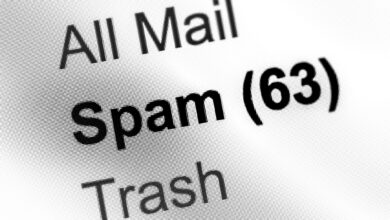Lorsque vous créez un nouveau message électronique dans Outlook et que vous sélectionnez le Vers le champ ou sélectionnez le Bouton « ToUne liste de contacts s’affiche. Cette liste est classée par ordre alphabétique du prénom puis du nom de famille. Si vous préférez trier la liste par le nom de famille suivi du prénom, changez-le.
Les informations contenues dans cet article s’appliquent à Outlook 2019, 2016, 2013, 2010 ; et Outlook pour Microsoft 365.
Contenu
Modifier l’ordre de tri de la boîte de dialogue « Sélectionner les noms » dans Outlook
Pour modifier la façon dont les contacts sont triés dans la boîte de dialogue Sélectionner les noms d’Outlook :
- Allez à la page Dossier et sélectionnez Info.
- Sélectionnez Paramètres du compte > Paramètres du compte.
- Allez à la page Carnets d’adresses onglet, choisissez Carnet d’adresses Outlookpuis sélectionnez Changer.
- Dans la section Carnets d’adresses Outlook, sélectionnez le carnet d’adresses dont vous souhaitez modifier le format d’affichage des contacts.
- Dans la section Afficher les noms par section, sélectionnez Dossier As (Smith, John).
- Sélectionnez Fermer.
- Dans le Paramètres du compte dans la boîte de dialogue, sélectionnez Fermer.
- Sortir et redémarrer Outlook.
- Créez un nouveau message électronique et sélectionnez le Vers le champ.
- Les contacts sont triés dans l’ordre que vous avez choisi.
Trier votre liste de contacts
Pour modifier la façon dont les contacts sont triés dans votre liste de contacts :
- Sélectionnez le Personnes dans le coin inférieur gauche de la fenêtre Outlook pour ouvrir votre liste de contacts.
- Allez à la page Accueil et, dans l’onglet Vue actuelle groupe, sélectionnez Liste.
- Sélectionnez l’en-tête de la colonne que vous souhaitez trier.
- En triant votre liste de contacts, il est beaucoup plus utile de trouver des contacts individuels.
Format Noms des contacts individuels
Dans la liste des contacts, si les noms individuels ne sont pas formatés comme vous le souhaitez, modifiez le formatage.
Pour formater les contacts individuels :
- Dans la liste des contacts, double-cliquez sur le contact que vous souhaitez formater.
- Sur le contact sélectionnez la page Fichier comme et choisissez comment le nom du contact doit être affiché.
- Sélectionnez Enregistrer et fermer.
- Le contact est formaté de la manière que vous avez sélectionnée dans le champ « Fichier comme ».